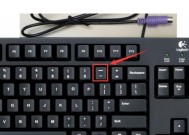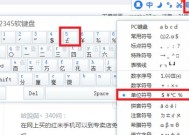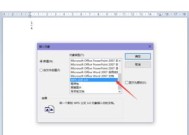电脑键盘无响应的原因及解决方法是什么?
- 家电指南
- 2025-07-06
- 5
- 更新:2025-06-25 02:42:29
在使用电脑时,突然发现键盘无响应无疑是一件令人烦恼的事情。键盘作为人机交互的主要设备之一,其正常工作对用户来说至关重要。本文将探讨导致电脑键盘无响应的可能原因,并提供详尽的解决方法,帮助您迅速恢复正常工作。
一、硬件问题
1.1键盘连接松动或损坏
问题描述:当键盘连接不稳或损坏时,会导致电脑无法识别键盘设备,从而无响应。
解决步骤:
检查键盘与电脑的连接线是否牢固,若有条件,尝试更换另一条连接线或USB端口。
若是无线键盘,请确认电池电量充足,并检查无线接收器是否正常工作。
1.2键盘硬件故障
问题描述:长时间使用或不当操作可能导致键盘硬件故障。
解决步骤:
如果有备用键盘,可以替换尝试以确认是否为硬件故障。
考虑联系专业维修人员进行检测,或直接联系键盘制造商咨询维修或更换服务。

二、驱动程序问题
2.1驱动程序损坏或不兼容
问题描述:驱动程序损坏或过时可能导致键盘无法正常使用。
解决步骤:
进入“设备管理器”检查键盘驱动状态,若有问题,尝试更新或重新安装驱动程序。
访问键盘制造商官网下载最新驱动程序并安装。
2.2系统设置问题
问题描述:系统设置不当可能会导致键盘功能受限。
解决步骤:
确认系统设置中没有禁用键盘或对键盘功能进行限制。
在控制面板中检查键盘的重复延迟和速率设置,确保其符合个人使用习惯。

三、软件冲突
3.1键盘快捷键冲突
问题描述:某些软件可能使用了与键盘快捷键冲突的快捷键组合。
解决步骤:
检查当前运行的软件,查找并修改可能导致冲突的快捷键设置。
重启电脑后,观察键盘是否恢复正常,以确定是否为软件冲突问题。
3.2病毒或恶意软件影响
问题描述:病毒或恶意软件可能会干扰键盘的正常工作。
解决步骤:
使用杀毒软件全面扫描电脑,查杀可能存在的病毒或恶意软件。
如发现可疑程序,建议进行隔离或删除处理。
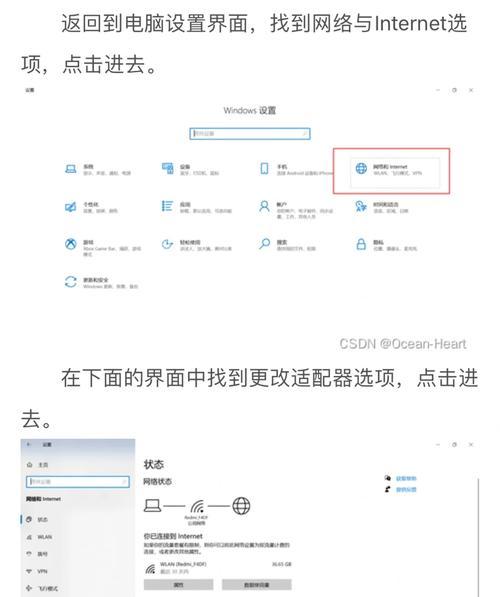
四、操作系统问题
4.1系统更新导致的问题
问题描述:系统更新可能会导致与硬件或软件的兼容性问题。
解决步骤:
若最近进行了系统更新,尝试回退到上一版本。
检查系统更新日志,确认是否有与键盘相关的问题,随后查找解决方案。
4.2操作系统故障
问题描述:操作系统损坏或故障也可能导致键盘无法响应。
解决步骤:
尝试启动到安全模式,看键盘是否能正常工作。
如果问题依然存在,可能需要考虑重装操作系统。
五、与建议
通过上述分析,我们可以看到电脑键盘无响应的原因多种多样,从硬件问题到操作系统故障都可能导致这一现象。在实际操作中,首先应排查硬件连接及状态,其次是驱动程序和系统设置问题,最后考虑软件冲突和操作系统层面的原因。面对问题,保持冷静,按照逻辑顺序逐一排查,通常都能找到有效的解决方法。
为了预防键盘无响应的问题,建议定期对电脑进行维护和保养,更新驱动程序和操作系统,同时安装可靠的防病毒软件来保护系统安全。这样,不仅可以降低键盘无响应的风险,也能够提升整体电脑的使用体验。
下一篇:透明电脑主机箱拆卸方法是什么?